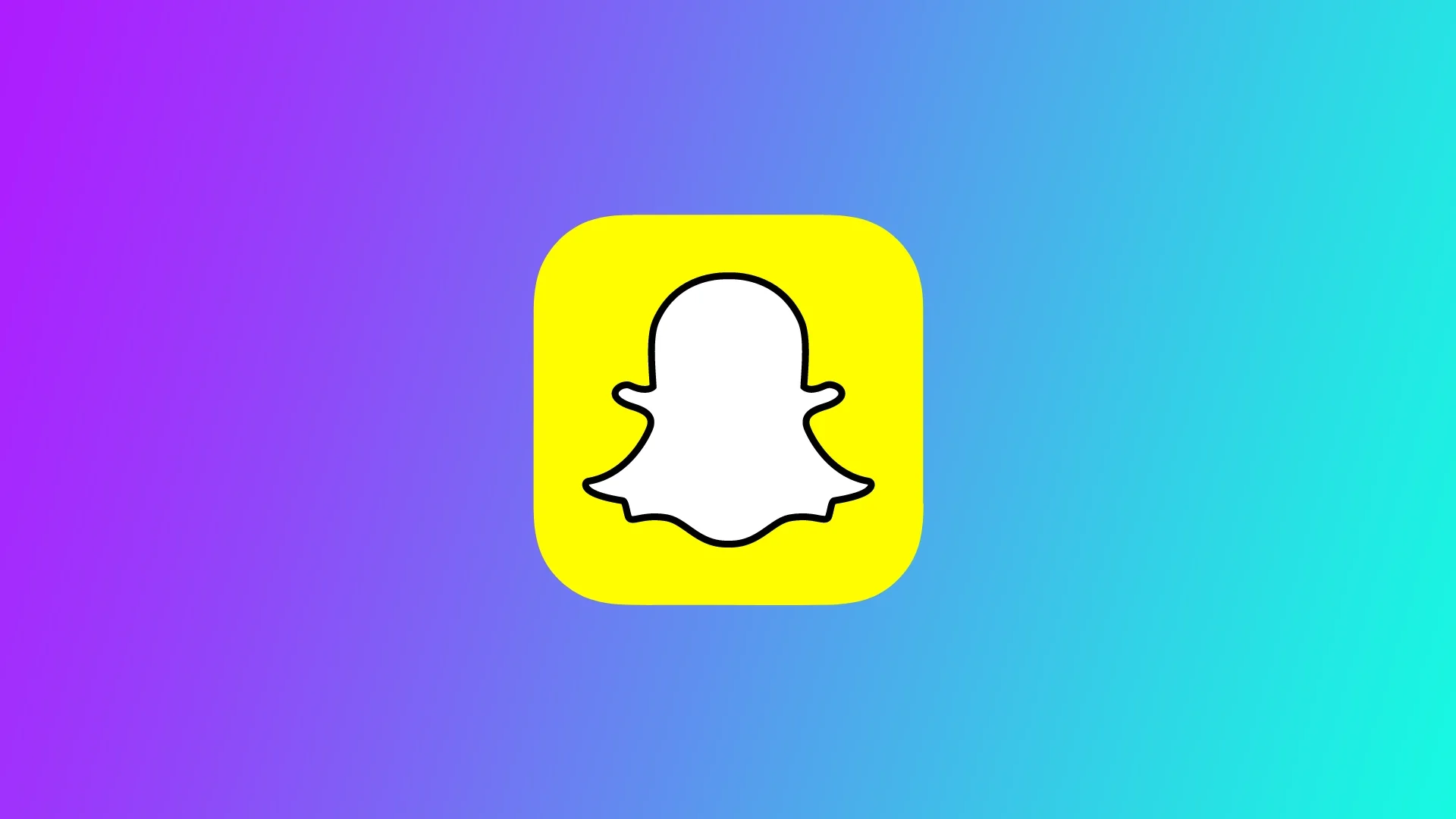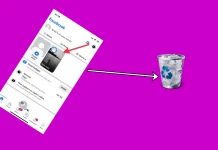A Snapchat az egyik legnépszerűbb közösségi média alkalmazás világszerte. A kreatív szűrők, lencsék, valamint a barátokkal és követőkkel való snapshot-megosztás lehetősége miatt szeretik. Egyes felhasználók azonban arról számoltak be, hogy a Snapchat kamerájának zoomolása problémákat okoz, ami megnehezíti a tökéletes pillanatfelvétel elkészítését. Számos univerzális javítás segíthet megoldani ezt a problémát.
Miért jelenik meg a Snapchat kamera nagyított problémája?
A Snapchat kamera nagyított problémája különböző okokból fordulhat elő, többek között szoftverhibák, alkalmazásbeállítások, elavult verziók és más okok miatt. Íme néhány gyakori ok, amiért a Snapchat kamera nagyított problémája megjelenik:
- Alkalmazás beállításai: A Snapchat lehetővé teszi a felhasználók számára, hogy az alkalmazás beállításait saját preferenciáiknak megfelelően módosítsák. Néhány felhasználó azonban akaratlanul is megváltoztathatja az alkalmazás beállításait, ami a kamera nagyításával kapcsolatos problémához vezethet. Ha például a „Smart Zoom” funkció be van kapcsolva, a Snapchat automatikusan nagyít, amikor a telefont közelebb viszi az arcához, és ez problémát okozhat.
- Elavult alkalmazás verzió: A Snapchat elavult verziói nem kompatibilisek a legújabb frissítésekkel és funkciókkal, ami a kamera zoomolásával kapcsolatos problémákhoz vezethet. A Snapchat rendszeres frissítéseket ad ki a hibák kijavítása, új funkciók hozzáadása és az alkalmazás teljesítményének javítása érdekében. Az alkalmazás frissítése a legújabb verzióra ajánlott, ha elavult verziót használ.
- Hardveres problémák: Egyes esetekben hardverproblémák okozhatják a Snapchat kamera nagyítását. Ennek oka lehet egy hibás kameraobjektív vagy a telefon hardverének problémája. Lehet, hogy kapcsolatba kell lépnie a telefon gyártójával vagy egy profi szakemberrel.
- Szoftverhibák: Ezek a hibák különböző alkalmazásproblémákat okozhatnak, beleértve a Snapchat kamera nagyított problémáját. Például egy hiba az alkalmazás kódjában okozhatja, hogy a kamera ráközelít vagy torz képeket jelenít meg. A telefon újraindítása vagy a Snapchat gyorsítótárának törlése segíthet egyes szoftverhibák megoldásában.
- Kamerakompatibilitás: A Snapchat kamerafunkciója nem feltétlenül kompatibilis egyes telefonmodellekkel vagy operációs rendszerekkel. Ha régebbi telefont vagy olyan operációs rendszert használsz, amely már nem támogatott, előfordulhat, hogy a Snapchat kamerájának nagyításával kapcsolatos problémákat tapasztalsz.
Összefoglalva, a Snapchat kamera zoomolt problémája különböző okok miatt fordulhat elő, beleértve az alkalmazás beállításait, az elavult alkalmazásverziókat, a hardverproblémákat, a szoftverhibákat és a kamera kompatibilitást. A fent említett megoldásokat követve orvosolhatja a problémát, és újra élvezheti a Snapchat kamera funkciójának használatát.
Mi a teendő a Snapchat kamera nagyított problémájának megoldásához?
Most beszéljük meg, hogyan lehet ezt a problémát a Snapchaten megoldani. Mindegyiket külön-külön kell kipróbálnod, hogy megtaláld a neked megfelelőt. Ehhez a következőkre lesz szüksége:
Törölje a Snapchat alkalmazás lencséjének gyorsítótárát
A Snapchat alkalmazás lencse gyorsítótárának tisztítása olyan megoldás, amely általában segíthet a kamera nagyított problémájának megoldásában. A Snapchat alkalmazás lencsék gyorsítótárában tárolja a korábban használt lencséket, így azok a jövőben gyorsabban betöltődnek. Ez a gyorsítótár azonban sérülhet vagy megtelhet, ami a Snapchat kamerával kapcsolatos problémákhoz vezethet. Íme, hogyan lehet megtisztítani a Snapchat alkalmazás lencsék gyorsítótárát:
- Nyissa meg a Snapchatet, és a bal felső sarokban lévő Bitmoji-ra vagy profilképére koppintva lépjen a profiljára.
- A jobb felső sarokban lévő fogaskerék ikonra koppintva érintse meg a Beállításokat.
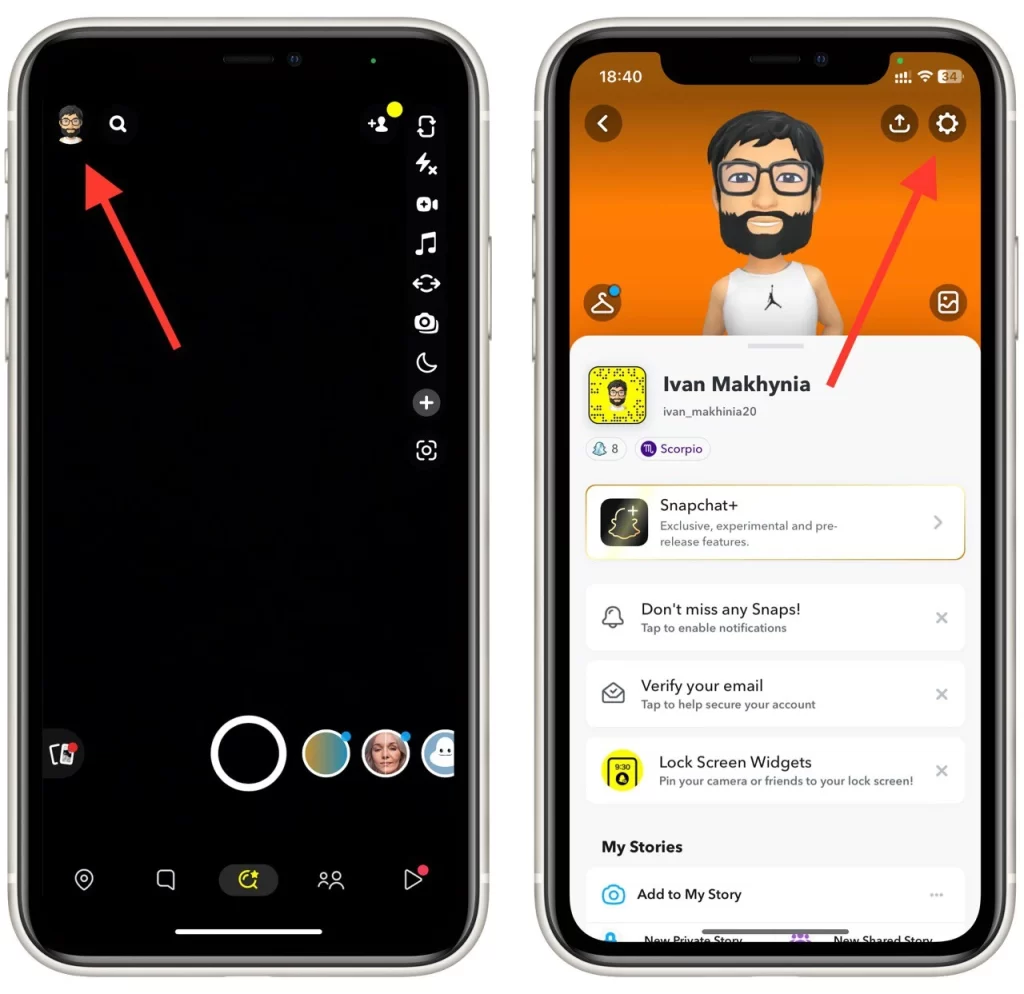
- Görgessen az „Adatvédelmi beállítások” szakaszhoz, és koppintson az „Adatok törlése” lehetőségre.
- Ezután válassza a „Objektívek törlése” lehetőséget, majd koppintson a „Minden objektívadat törlése” gombra.
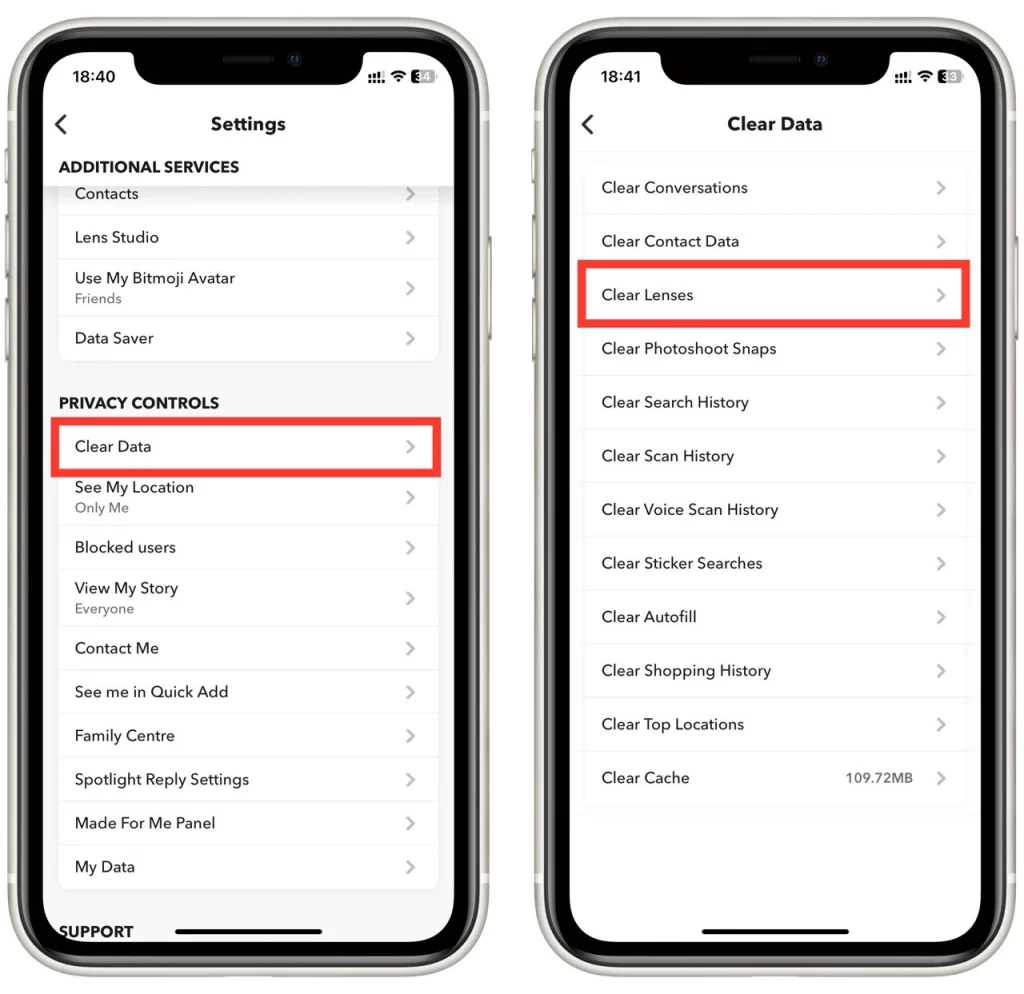
- A rendszer kéri, hogy erősítse meg, hogy törölni szeretné a lencse adatait. A folytatáshoz koppintson a „Törlés” gombra.
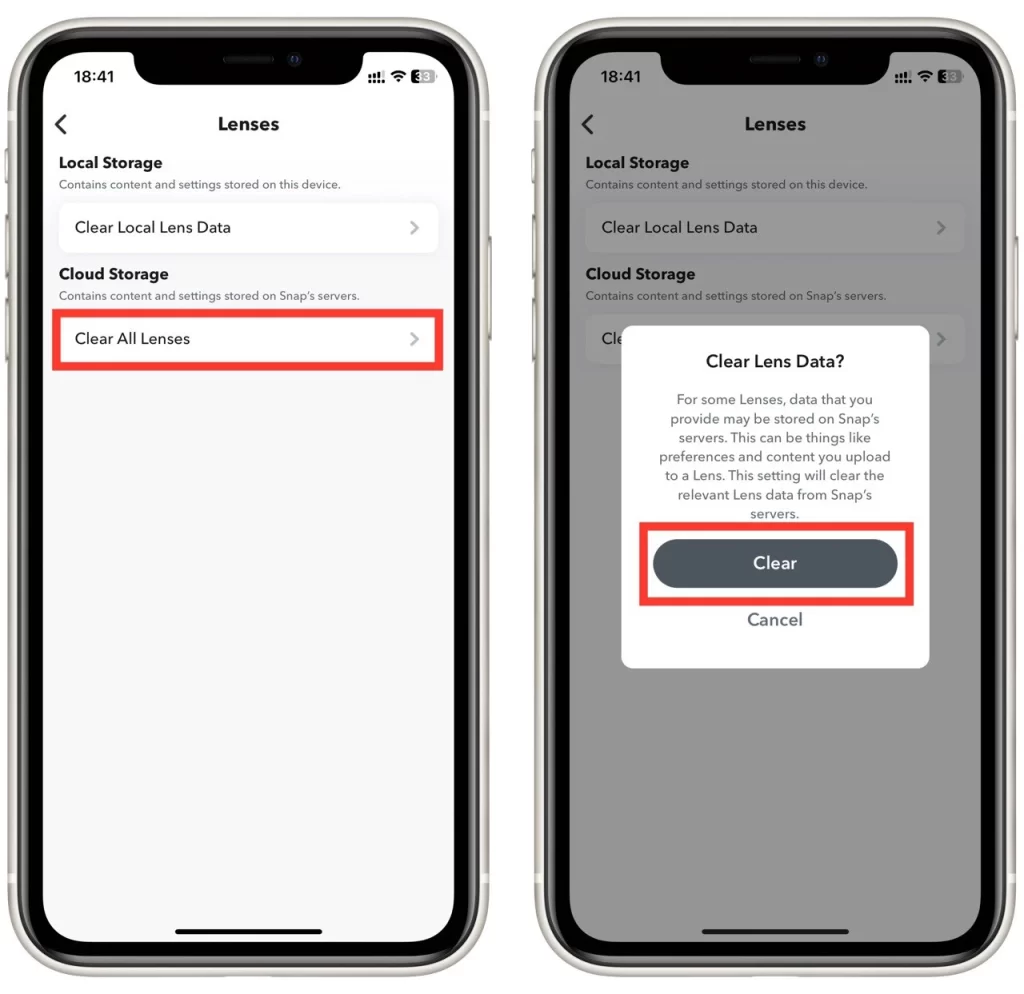
- A lencseadatok törlése után zárja be és nyissa meg újra a Snapchat alkalmazást.
- Tesztelje a Snapchat kamerát, hogy kiderüljön, megoldódott-e a nagyítás problémája.
A Snapchat alkalmazás lencséjének gyorsítótárának tisztítása szintén segíthet javítani az alkalmazás teljesítményét, és csökkentheti a késleltetési vagy fagyási problémákat. A gyorsítótárat ajánlott rendszeresen megtisztítani, hogy az alkalmazás zökkenőmentesen működjön. Próbálja ki az alábbi egyéb megoldásokat, ha a lencse gyorsítótárának tisztítása után is fennáll a Snapchat kamera nagyított problémája.
Gyorsítótár törlése
A Snapchat gyorsítótárának törlése segíthet megoldani néhány szoftverhibát, amely a kamera nagyított problémáját okozhatja. Íme, hogyan lehet törölni a gyorsítótárat a Snapchatben:
- Nyissa meg a telefon beállításait, és lépjen az „Alkalmazások” menüpontra.
- Keresse meg a Snapchatet a telepített alkalmazások listájában, és koppintson rá.
- Koppintson a „Tárolás”, majd a „Cache törlése” lehetőségre.
Érdemes megjegyezni, hogy ez a módszer csak akkor működik, ha Android okostelefon vagy táblagépet használ. Az Apple készülékeknél ugyanis nincs funkció az alkalmazás gyorsítótárának törlésére.
Snapchat újratelepítése
Egy másik megoldás a Snapchat kamera zoomolt problémájára az alkalmazás újratelepítése. A Snapchat újratelepítése segíthet megoldani a problémát okozó szoftverhibákat vagy sérült fájlokat. Íme, hogyan telepítheti újra a Snapchatet:
iPhone-on vagy iPad-en:
- Nyomja meg és tartsa lenyomva a Snapchat alkalmazás ikonját, amíg az elkezd rezegni.
- Az alkalmazás ikonjának bal felső sarkában lévő „-” ikonra koppintva törölheti az alkalmazást.
- Erősítse meg, hogy törölni szeretné az alkalmazást a „Alkalmazás törlése” gombra koppintással.
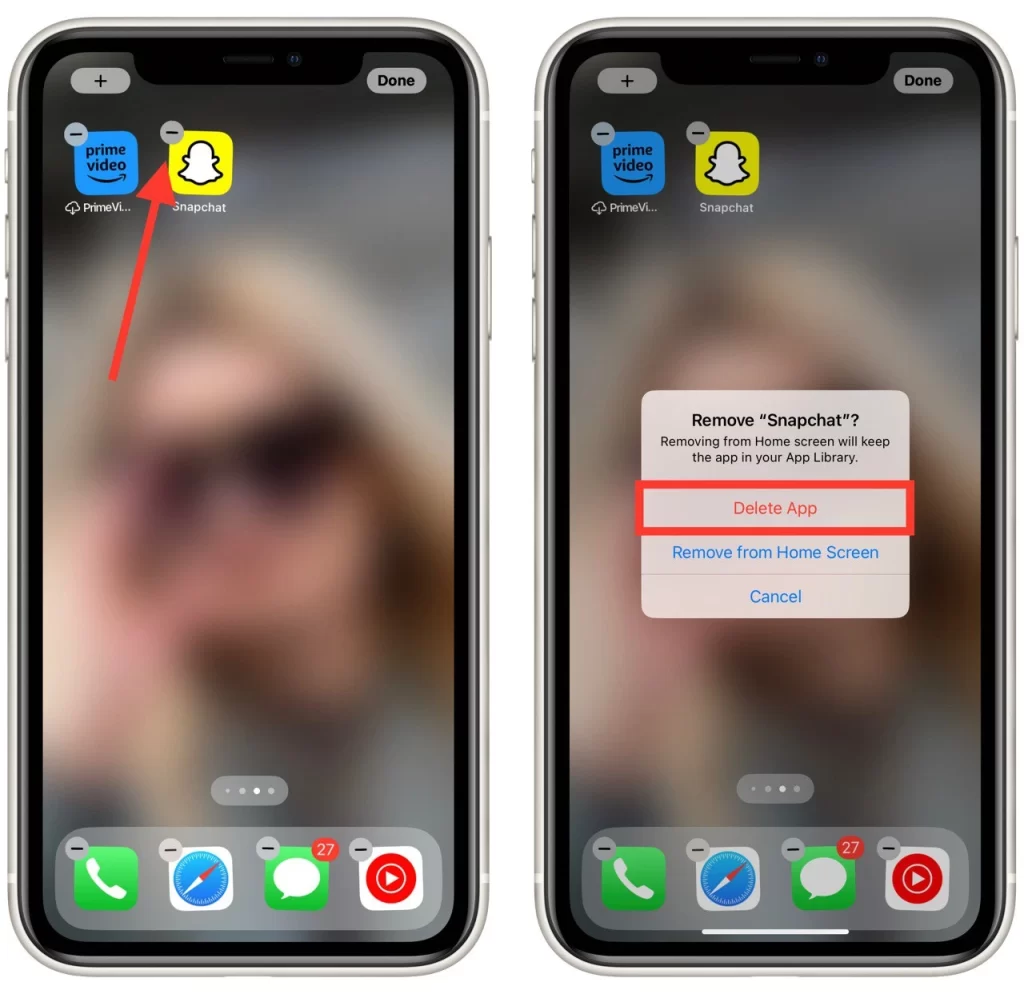
- Menj az App Store-ba, és keresd meg a Snapchat nevet.
- Az alkalmazás letöltéséhez és telepítéséhez koppintson a „Letöltés” vagy a felhő ikonra.
Androidos eszközön:
- Menjen a telefon beállításaihoz, majd az „Alkalmazások” menüpontba.
- Keresse meg a Snapchatet a telepített alkalmazások listájában, és koppintson rá.
- Koppintson az „Eltávolítás” gombra, és erősítse meg, hogy szeretné eltávolítani az alkalmazást.
- Menjen a Google Play Áruházba, és keresse meg a Snapchat nevet.
- Az alkalmazás letöltéséhez és telepítéséhez koppintson a „Telepítés” gombra.
A Snapchat újratelepítése után jelentkezzen be a fiókadataival, és tesztelje a kamerát, hogy megnézze, megoldódott-e a nagyítás problémája. Ha a probléma továbbra is fennáll, próbálja ki a cikkben ismertetett egyéb megoldásokat, vagy további segítségért forduljon a Snapchat ügyfélszolgálatához.
Snapchat frissítése
Mint korábban említettük, a Snapchat elavult verziói nem feltétlenül kompatibilisek a legújabb frissítésekkel és funkciókkal, ami a kamera zoomolásával kapcsolatos problémákhoz vezet. A Snapchat frissítéséhez az elérhető legújabb verzióra az alábbi lépéseket kell követnie:
- Nyissa meg a Google Play Store (Android) vagy az App Store (iOS) áruházat a telefonján.
- Keresse meg a Snapchatet, és koppintson az alkalmazásra.
- Ha elérhető a frissítés, akkor megjelenik a „Frissítés” gomb. Koppintson rá a Snapchat legújabb verzióra történő frissítéséhez.
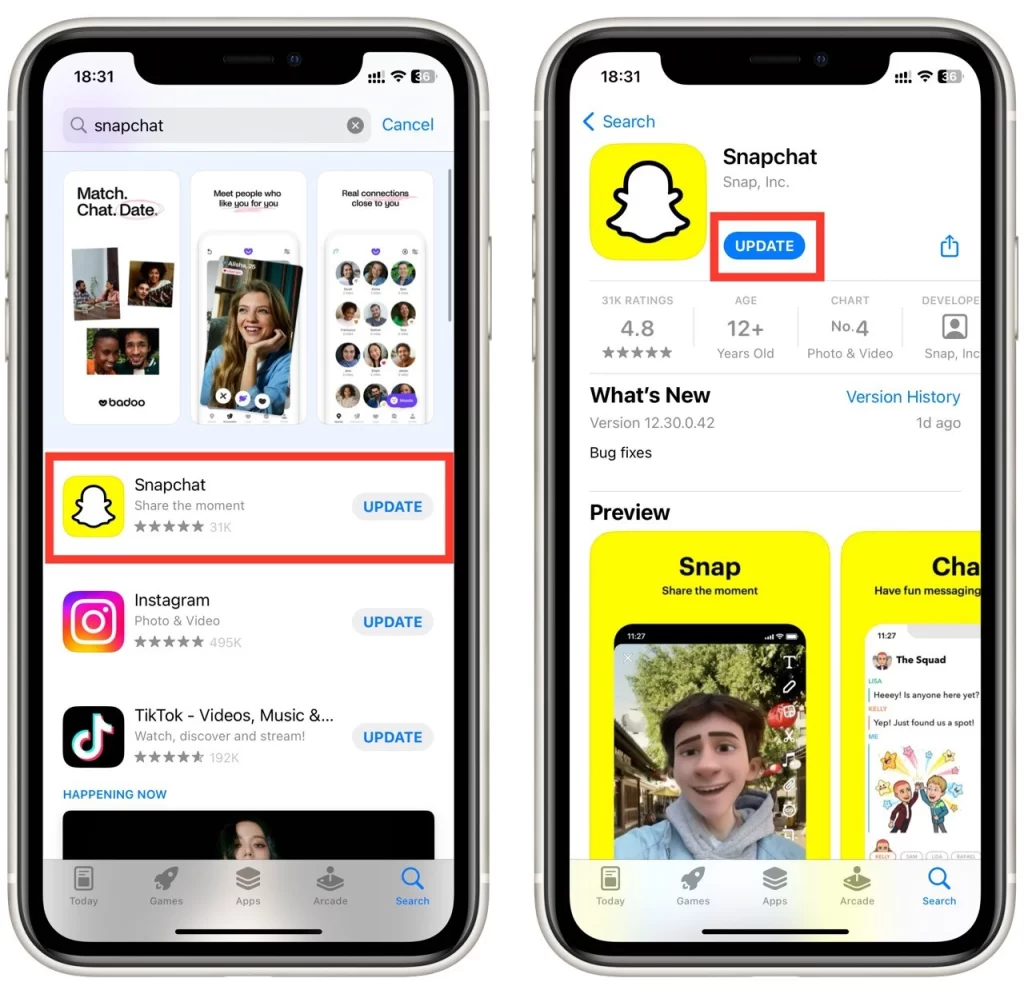
Rendszeresen ellenőriznie kell az összes alkalmazás frissítéseit. Erre azért van szükség, hogy gyorsan hozzájusson az összes legújabb funkcióhoz és frissítéshez, és így biztosítsa az alkalmazás megfelelő működését.
Indítsa újra okostelefonját
Az okostelefon újraindítása segíthet megoldani a szoftverhibákat, amelyek a kamera nagyított problémáját okozhatják. A telefon újraindításához kövesse az alábbi lépéseket:
- Tartsa lenyomva a bekapcsológombot, amíg meg nem jelenik a „Kikapcsolás” lehetőség.
- Koppintson a „Kikapcsolás” gombra, és várja meg, amíg a telefon teljesen kikapcsol.
- Tartsa lenyomva ismét a bekapcsológombot a telefon visszakapcsolásához.
Az újraindítási utasítások a különböző eszközök esetében eltérőek lehetnek. Ha a fenti módszer nem működik, keresse meg az okostelefon újraindításának módját a Google-on.
Ellenőrizze a telefon kameráját
Néha a kamerazoom-problémát az okostelefon kamerájának hibája okozhatja. Ennek ellenőrzéséhez nyissa meg a telefonján az alapértelmezett kamera alkalmazást, és ellenőrizze, hogy az megfelelően működik-e. Ha bármilyen problémát észlel, vagy sérülést talál az okostelefon hátoldalán lévő lencsén, akkor menjen el egy javítóműhelybe, hogy ellenőrizzék és javítsák meg az okostelefonját.
Kapcsolatfelvétel a Snapchat ügyfélszolgálattal
Ha a fenti megoldások egyike sem működik, forduljon a Snapchat ügyfélszolgálatához segítségért. A Snapchat ügyfélszolgálatával való kapcsolatfelvételhez kövesse az alábbi lépéseket:
- Nyissa meg a Snapchatet, és a bal felső sarokban lévő Bitmoji-ra vagy profilképére koppintva lépjen a profiljára.
- A jobb felső sarokban lévő fogaskerék ikonra koppintva érintse meg a Beállításokat.
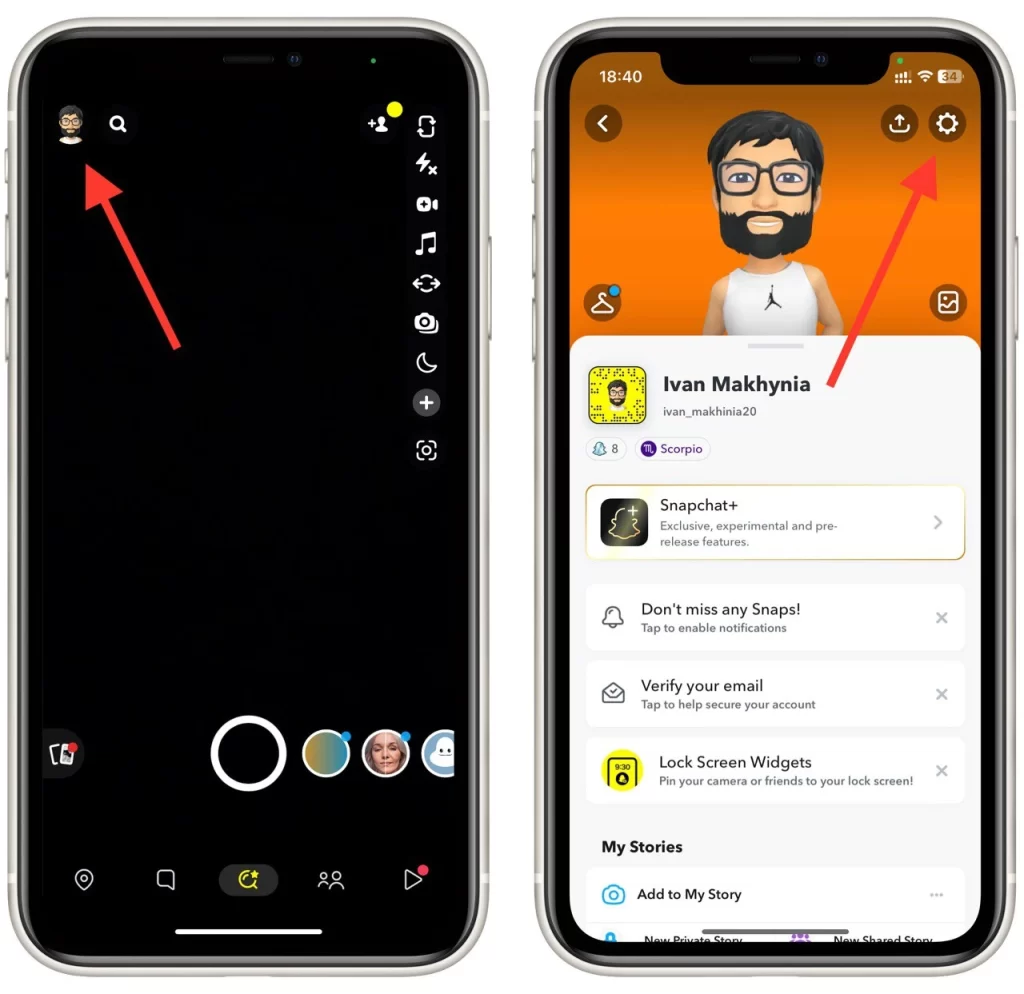
- Görgessen a „Támogatás” részhez, és koppintson a „Segítségre van szükségem” lehetőségre.
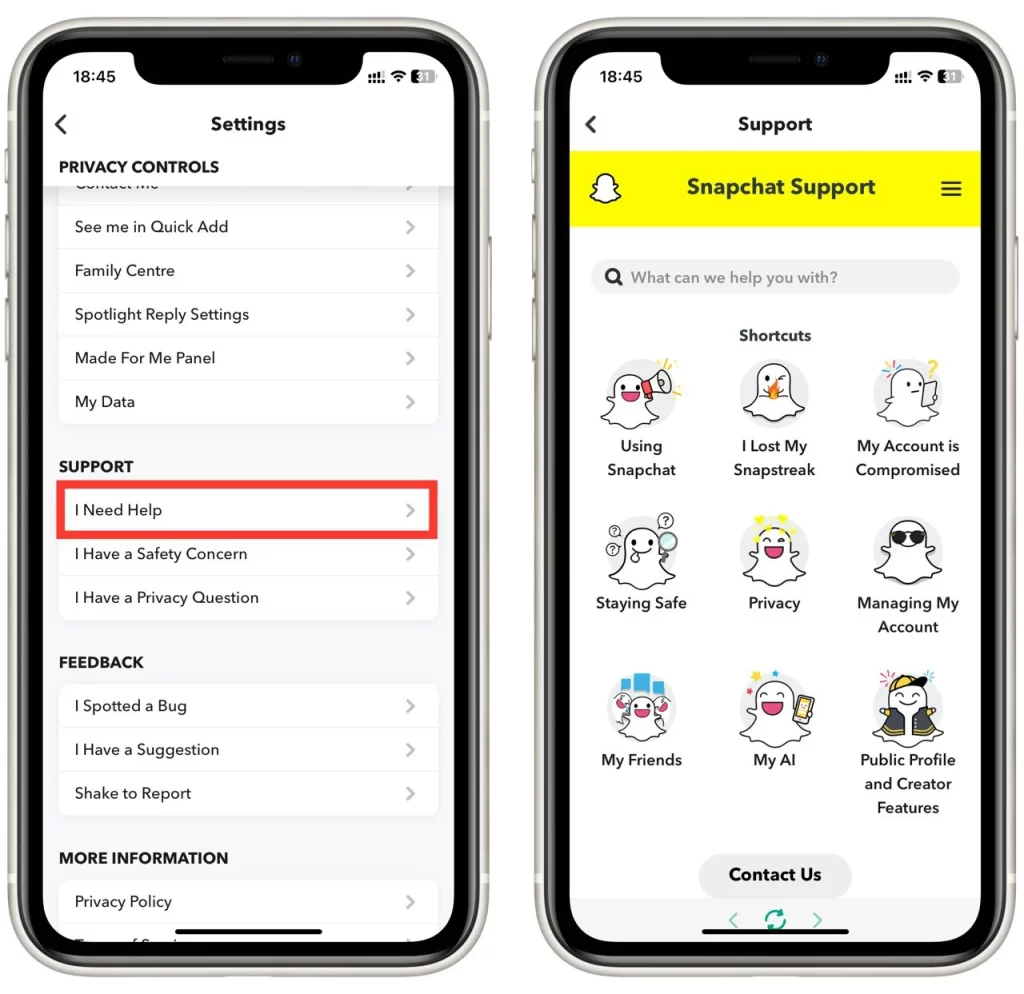
- Kövesse a felszólításokat a probléma leírásához, és lépjen kapcsolatba a Snapchat ügyfélszolgálatával.
Összefoglalva, a Snapchat kamera zoomolt problémája frusztráló lehet, de több megoldás is elérhető a javítására. A fent vázolt lépések kipróbálásával megoldható a probléma, és újra élvezheti a Snapchat kamera funkciójának használatát.